Włączanie i rozłączenie w systemie Windows

- 2673
- 101
- Pani Lilianna Janowski
OneDrive - Domyślnie obsługa stanu i synchronizacji online dla systemu Windows 10 i Office 365, oferuje wiele potężnych funkcji i aplikacji dla większej liczby platform niż którykolwiek z jego konkurentów.
Zalety:
- Świetny interfejs.
- Klienci dla Androida, iOS, Mac i Windows.
- Wygodna integracja z systemem Windows 10 i Office 365.
- Wysoka funkcjonalność zarządzania usługami i zdjęciami.
- Potężne wspólne użycie plików i dokumentów.
Wady:
- Mniejszy wolumin wirtualnej pamięci niż na dysku Google.

Ustawienia OneDrive w systemie Windows.
Co jest OneDrive w systemie Windows
OneDrive to odpowiedź dla Microsoft na iCloud z Apple i Google Disk. W rzeczywistości Oneedrive poprzedzał te usługi synchronizacji w chmurze przez co najmniej pięć lat, choć pod innymi nazwami, takimi jak Skydrive, Live Mesh i FolderShare. Funkcjonalność i projekt OneDrive zapewniają komfort i niezawodność, z ogromnym zestawem funkcji, aplikacjami biurowymi online i wsparciem dla wszystkich popularnych platform. OneDrive ma atrakcyjny interfejs internetowy i mobilny, przesyłanie strumieniowe muzyki, sztuczną inteligencję, wspólne wykorzystanie w czasie rzeczywistym i potężne wyszukiwanie. Microsoft Reserve Copies oferuje synchronizację i dostęp do aplikacji nie tylko dla komputerów PC, ale także dla komputerów Mac, Android, iOS i Xbox. Łatwo integruje się z Microsoft Office (zarówno w wersji zainstalowanych, jak i internetowych) i zawiera szeroką funkcjonalność prezentacji zdjęć. Konkurencyjny Apple iCloud jest dostępny tylko dla urządzeń Apple.
Podobnie jak iCloud za darmo na dysku Apple i Google, OneDrive wykonuje wiele różnych funkcji. Jeśli potrzebujesz tylko dostępu do dokumentów lub plików multimedialnych, użyj prostej pamięci internetowej dostępnej w Internecie. Jeśli chcesz, aby ten sam zestaw plików był dostępny na kilku komputerach, użyj synchronizacji folderów. Dla użytkowników usługa systemu Windows 10 obsługuje ustawienia urządzeń, w tym takie jak blokada ekranu i obrazy tła komputerów stacjonarnych i przeglądarki. OneDrive również synchronizuje Office i zapewnia wspólne tworzenie i równoległe użycie na kilku urządzeniach. Różnorodność funkcji zapewnia dostęp do różnych treści, korzystanie z różnych klientów i szeroka funkcjonalność aplikacji. Typy treści obejmują dokumenty, zdjęcia, filmy, muzykę lub ustawienia. Klienci obejmują komputer, smartfon i Internet, a funkcje to synchronizacja, oglądanie, odtwarzanie i prosta pamięć.
Pliki na żądanie
Jedną z najpopularniejszych funkcji, które kiedykolwiek zostały zintegrowane z OneDrive, była implementacja aktualizacji Windows 10 Fall Creators „Pliki na żądanie”. Dzięki temu nie musisz już kopiować i otwierać dostępu do plików z każdego komputera lub innego klienta osobno. Zamiast tego, jak sama nazwa wskazuje, pliki są ładowane tylko na żądanie po otwarciu. Przypisz folder i pliki do ładowania w trybie autonomicznym można automatycznie. Lokalne pliki i foldery, a także dokumenty dostępne w pamięci w chmurze, mają teraz nową charakterystykę - kolumnę statusu, która podczas aktywacji synchronizacji pokazuje ikonę chmury. Pliki czekające na załadowanie są oznaczone przez ikonę okrągłej strzałki. Następnie Google wprowadził podobną okazję, chociaż dla klientów G Suite. Apple iCloud Drive nadal nie ma takiej funkcji.
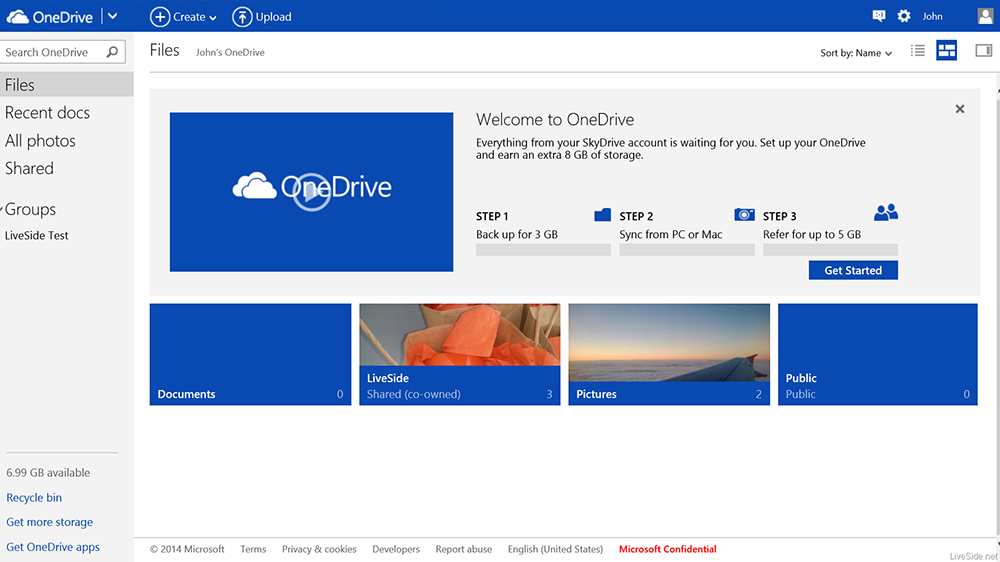
W przeciwieństwie do poprzednich wersji systemu operacyjnego, w systemie Windows 10, usługa jest już wbudowana w powłokę przewodnika, dzięki czemu można kontrolować jego funkcje bezpośrednio z folderu za pomocą odpowiednich dokumentów lub plików. Wyniki wyszukiwania w Courtan zawierają teraz pliki OneDrive, a aplikacja Groove Music może nadal przesyłać wszelkie pliki muzyczne, które pobierasz w OneDrive (chociaż nie oferuje już subskrypcji usługi do przesyłania strumieniowego muzyki).
Klienci mobilni
Aplikacja mobilna OneDrive wykraczała poza smartfon: teraz dostępne są wersje Apple Watch Series 3 i Android Wear, które pozwalają na konfigurowanie funkcji, takich jak na przykład cykliczna zmiana najnowszych zdjęć na wybieraniu. Tablety na iOS, Windows 10 i Android mogą również korzystać z aplikacji OneDrive. Jeśli z jakiegokolwiek powodu nie możesz korzystać z aplikacji, po prostu uruchom przeglądarkę i wprowadź OneDrive Recording Record Online. Aplikacja mobilna pozwala nie tylko wyświetlać dane na OneDrive, ale także przesyłać zdjęcia i przesyłać je do każdego, kto ma adres e -mail lub konto na Facebooku. Zdjęcia i foldery można sortować za pomocą systemu tagów dostępnych również dla innych użytkowników usług.
Na szczęście Microsoft natychmiast dodał możliwość wyszukiwania aplikacji mobilnych. Korzystając z parametru „Automatyczne pobieranie w OneDrive”, możesz automatycznie przesyłać dowolne zdjęcia (i być może wideo) na urządzeniu. Kolejną usługą OneDrive dla użytkowników mobilnych jest zbiór Mobile Mobile - Word Mobile, Excel Mobile, PowerPoint Mobile i OneNote. Są dostępne na Android, iOS i Windows 10 (zarówno komputer stacjonarny, jak i mobil), a także z przeglądarki w Internecie. W rzeczywistości dla wszystkich tych aplikacji wersja internetowa OneDrive zawiera duże menu rozwijane kafelków. Utworzone dokumenty są automatycznie synchronizowane ze wszystkimi punktami dostępu OneDrive.
OneDrive w Internecie
OneDrive synchronizuje się z innymi usługami online Microsoft za pośrednictwem menu programu głównego. Wśród nich są poczta (Outlook.Com lub hotmail), ludzie (zastosowanie sieci społecznościowej i agregatora) oraz kalendarz. Witryna zapewnia lekki dostęp do wszystkich urządzeń do przechowywania i przewoźników OneDrive. Usługa jest podświetlona przez prosty i intuicyjny interfejs, w którym wszystkie niezbędne pliki, najnowsze dokumenty, ogólne foldery i grupy są wyświetlane w jednym menu po lewej stronie okna.
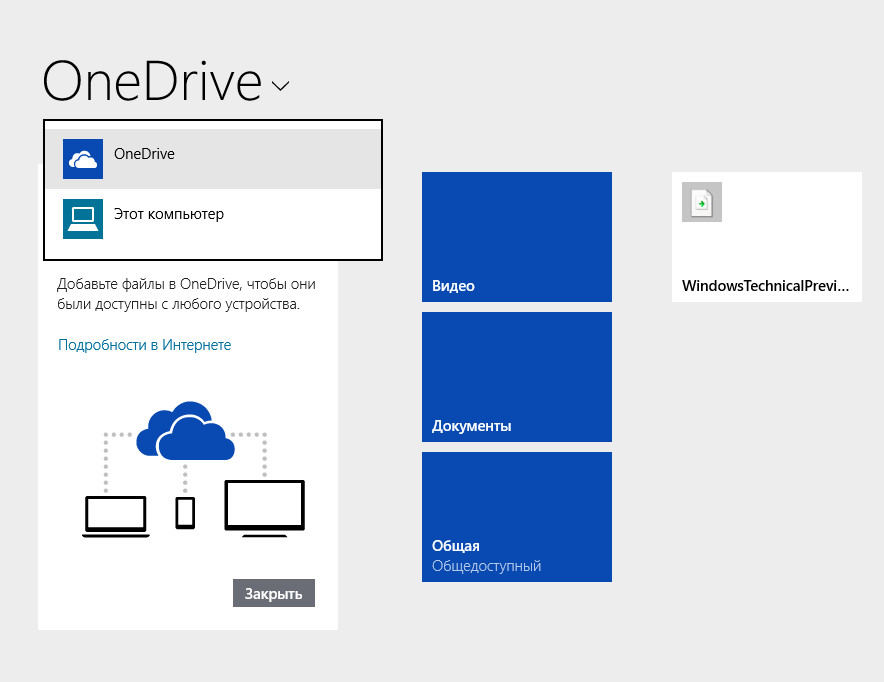
Obsługa multimediów
Microsoft Cloud Service odtwarza i wyświetla wszystkie najczęstsze typy plików, które możesz chcieć zapisać w chmurze, w tym dokumenty, muzyka, zdjęcia i filmy:
- Dokumentacja
Możesz pobierać, przeglądać, edytować i pobierać pliki i dokumenty nie tylko za pomocą interfejsu internetowego ICLOD lub w przeglądarce, ale także za pomocą zintegrowanych aplikacji Office Online. OneDrive służy jako główny folder plików wszystkich dokumentów online, takich jak Google dla dokumentów Google. Podobnie jak w dokumentach Google, kilku autorów może edytować dokumenty w tym samym czasie. Odznaka pokazuje, kto edytuje dokument i gdzie, a także aktualizuje jego treść w czasie rzeczywistym. Office Online oferuje również lepszą dokładność formatowania dokumentów.
- Muzyka
Zbudowany -w systemie Windows 10, aby stracić muzykę groove umożliwia przesyłanie dowolnych utworów bezpośrednio do OneDrive. Funkcja działa podobnie jak usługa iTunes i iCloud dla urządzeń Apple, a także Google Play Music na Androida. Web wersja OneDrive może również odtwarzać piosenki bezpośrednio, ale w przeciwieństwie do zainstalowanej aplikacji groove w systemie Windows 10, nie może odtwarzać plików muzycznych bez utraty jakości w formacie Flac. Niestety aplikacja groove dla Xbox ma takie same ograniczenie, ponieważ firma martwi się ograniczeniem ograniczeń piractwa.
- Zdjęcia i filmy
OneDrive wykonuje imponujące prace nad wyświetlaniem zdjęć i filmów w swoim interfejsie internetowym. Usługa przeprowadza nawet obrazy za pomocą sztucznej inteligencji, jak na przykład Flickr grupowanie wszystkich zdjęć psów, ludzi lub budynków według niektórych tagów. To sprawia, że wyszukiwanie jest mocniejsze, ponieważ możesz zawęzić wyniki typu tagu. Zdjęcia Google oferują podobne możliwości wyszukiwania, nie obsługuję odzwierciedlenia tagów. Obie te usługi pozwalają również wyświetlić miejsce na mapie, na której zrobiono zdjęcie (jeśli jest połączone z geotagami) i komorami EXIF Camera. Apple iCloud nie ma wyszukiwania według tagów ani exif-data. Możesz także wskazać prawa do czytania i edytowania.
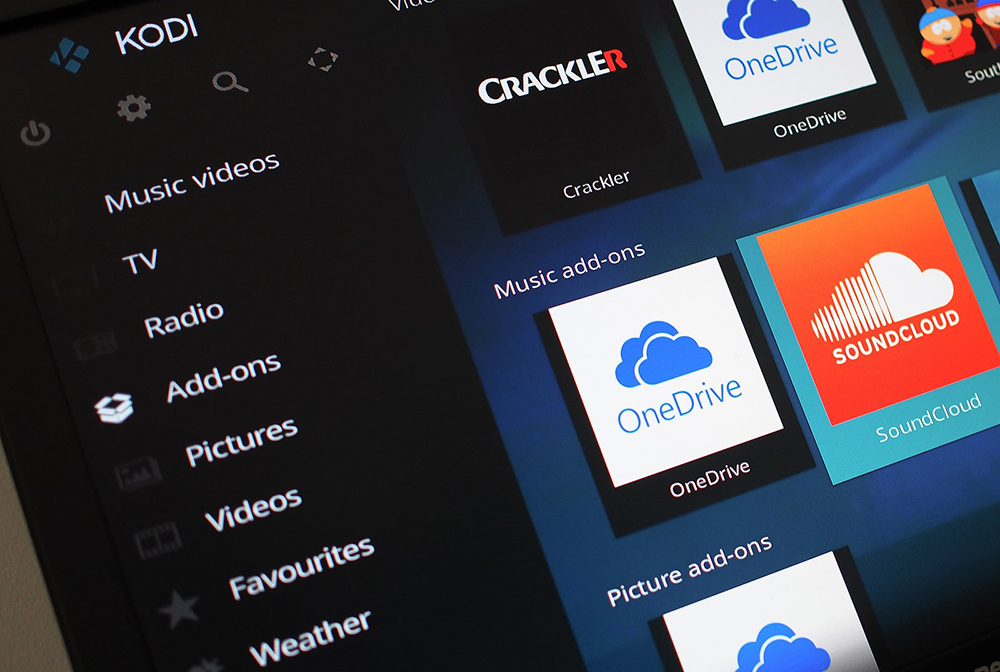
Kiedy udostępniasz wideo w OneDrive, usługa w chmurze przekształca go w locie za pomocą MPEG-DASH, aby dopasować się do możliwości otrzymania pojemności odbiornika. Dlatego użytkownicy nie będą już mieć problemów z odtwarzaniem plików online za pośrednictwem przeglądarki smartfonów lub z słabym zasięgiem mobilnego operatora internetowego. Wideo jest kodowane i dostosowane do pojemności sieci klienta. OneDrive zawiera również OCR, który wyodrębnia tekst z obrazów. Jeśli zapiszesz zdjęcie z tekstem, panel „Informacje” na stronie OneDrive będzie już zawierał wyodrębniony region tekstowy, który możesz wyciąć i wstawić w dowolnym miejscu. Certyfikat dyska Google ma sekcję o OCR, ale prawie niemożliwe jest jego znalezienie. Jeśli chodzi o iCloud lub Dropbox, tutaj możesz zapomnieć o wsparciu OCR.
Korzystanie z OneDrive z aplikacjami Windows UWP
Wersja UWP (Platforma Universal Windows lub aplikacja Modern Store) dla systemu Windows 10 nie zawiera żadnych dodatkowych funkcji i oferuje ten sam zestaw usług, co przewodnik. Jedną z możliwości jest to, że możesz zrobić OneDrive z folderem Total Access w panelu ShareWar aplikacji UWP domyślnie. Każda aplikacja UWP w nowoczesnym stylu systemu Windows może korzystać z przechowywania chmury OneDrive. Na przykład aplikacja FotoEditor, rodzaj Instagrama bez sieci społecznościowych, pozwala na utrzymanie filtrowanego obrazu jednocześnie w OneDrive. Pozwala także otwierać zdjęcia do edycji z folderów chmurowych. Jednocześnie Windows Store zawiera już wiele różnych programów i usług, które są synchronizowane z OneDrive w trybie automatycznym, a ich lista jest stale aktualizowana i rozwijana.
Jedno miejsce w chmurze dla twojego cyfrowego życia
Microsoft Cloud Solution dobrze pasuje do OneDrive, łącząc synchronizację plików z przechowywaniem w chmurze. Obsługa krzyżowa dla Androida, iOS, MacOS i Xbox jest bardzo kompetentnym i wygodnym rozwiązaniem od Microsoft. Nie oznacza to jednak, że nie ma innego wyboru - Dysk Google jest również doskonałą usługą, szczególnie dla tych, którzy wolą Google Digital Ecosystem, który oferuje bardziej hojną bezpłatną pamięć dla 15 GB. Ale OneDrive to jedyna usługa w chmurze, która pozwala wyodrębnić dowolny plik z komputera i chmur, masz jedyną dużą platformę, która pozwala również ustawić hasła i daty wygaśnięcia wspólnych plików.
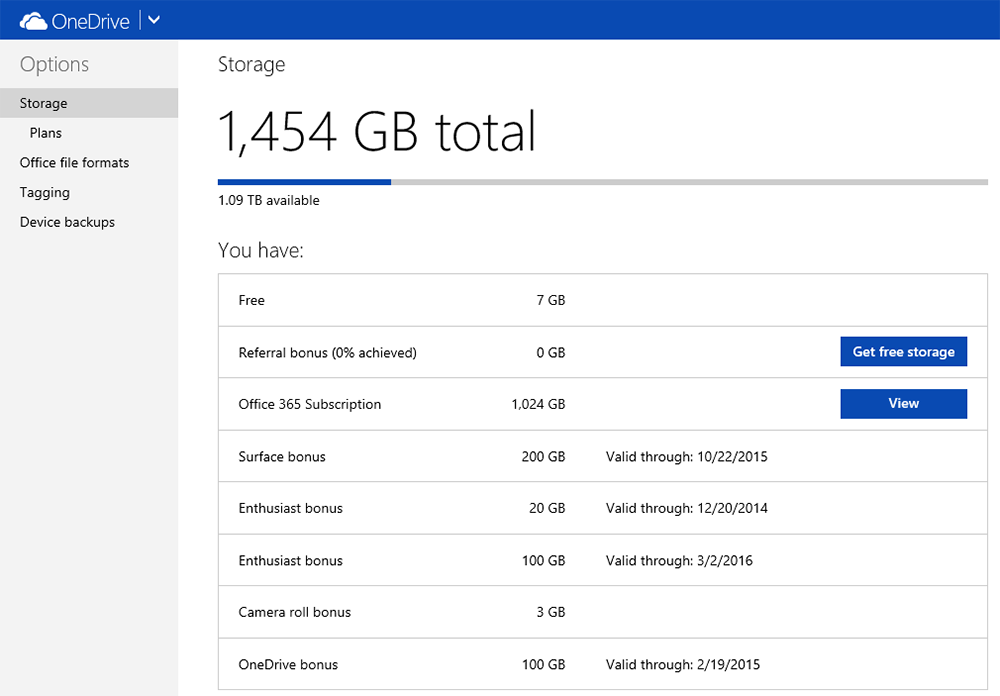
Włączenie OneDrive w Windows
Najczęściej aplikacja jest domyślnie dostarczana z systemem Windows, więc nie będziesz musiał ją włączać.
Sposoby na wyłączenie
Możesz dokonać wyłączenia lub usunięcia za pośrednictwem menu komputerowego, korzystając z zasad grupy, za pośrednictwem regedit, za pośrednictwem CMD i za pomocą aplikacji trzecie.
Przez ustawienia
Najszybszym i najłatwiejszym sposobem na to jest aplikacja „Ustawienia”. Zacznij od uruchomienia aplikacji „Ustawienia”. Szybkim sposobem na to jest otwarcie menu „Start”, a następnie naciśnięcie „Ustawienia” lub naciśnięcie klawiszy Windows+I na klawiaturze. Następnie otwórz kategorię „Service”. Poczekaj, aż wszystkie aplikacje dostępne w systemie operacyjnym zostaną pobrane, a następnie przewiń listę, aż znajdziesz odpowiednie narzędzie. Wybierz OneDrive, a następnie kliknij „Usuń”. Windows 10 poinformuje, że „ta aplikacja i powiązane z nią informacje zostaną usunięte” i poprosi Cię o potwierdzenie twojego działania, klikając ponownie przycisk „Usuń” ponownie. Zrób to! Następnie pojawi się ekran potwierdzenia UAC (kontrola konta użytkownika), gdzie musisz kliknąć, a jeśli chcesz kontynuować. Narzędzie zostanie całkowicie usunięte. Nie zobaczysz tego na pasku zadań ani w przewodniku.
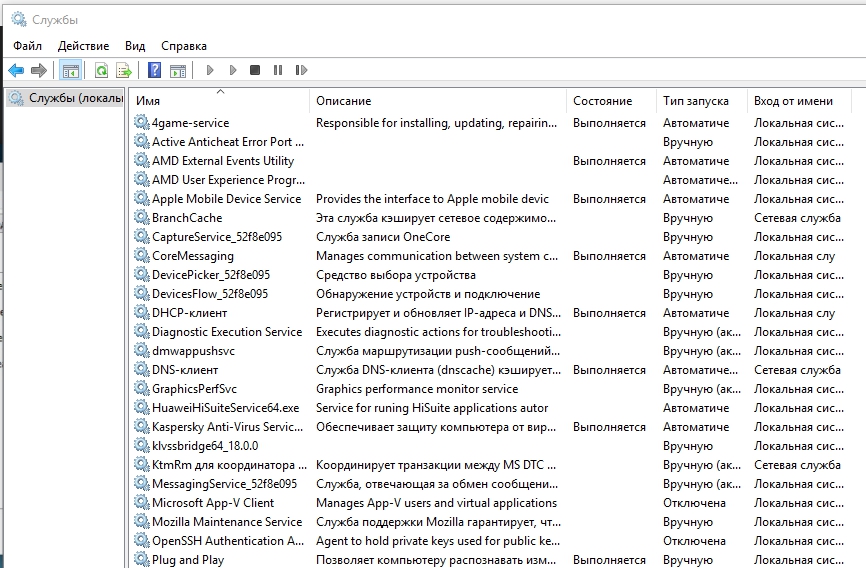
Jak usunąć OneDrive z Windows 7
Domyślna aplikacja OneDrive nie jest zainstalowana w systemie Windows 7, ale można ją zainstalować ręcznie. Ponadto niektórzy producenci mogą zintegrować OneDrive na swoich laptopach i komputerze z systemem Windows 7. Niezależnie od tego, jak OneDrive dotarł do komputera z systemem Windows 7, oto jak go usunąć:
- Zacznij od otwarcia panelu sterowania. Szybkim sposobem na to jest rozpoczęcie menu Start, a następnie kliknięcie skrótu „Panel sterowania”. Następnie przejdź do sekcji „Programy i komponenty”.
- Po załadowaniu listy zainstalowanych narzędzi, przewiń ją, aż znajdziesz OneDrive. Kliknij program dwa razy lub kliknij prawy przycisk myszy i wybierz „Usuń”.
Jeśli zobaczysz powiadomienie UAC (kontrola kont użytkowników), kliknij „Tak”, aby kontynuować proces usuwania. Za kilka sekund OneDrive zostanie usunięty z komputera z systemem Windows 7.
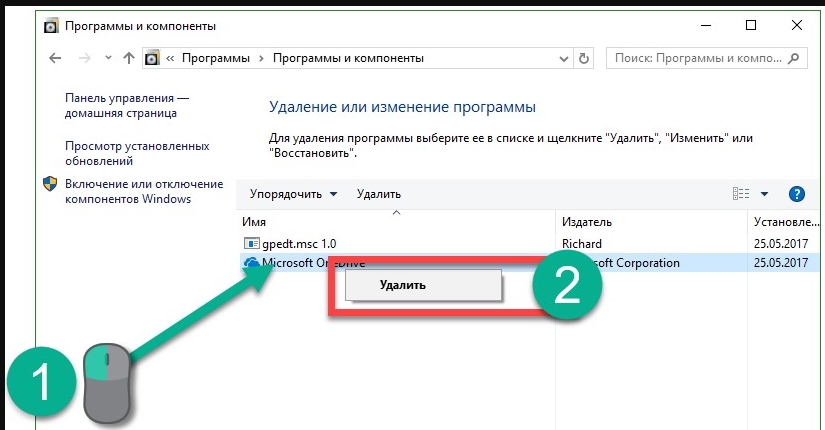
Jak wyłączyć OneDrive z Windows 8.1
W systemie Windows 8.1 OneDrive to nie tylko aplikacja, którą możesz usunąć z komputera. Niestety, OneDrive jest częścią systemu operacyjnego Windows 8.1 i nie można tego usunąć. Możesz jednak wyłączyć i ukryć go, jeśli nie chcesz, aby działało na twoim urządzeniu. Aby to zrobić, zrób kilka kroków. Najpierw otwórz panel OneDrive z ekranu startowego. Przejdź do ekranu „Start” i znajdź płytkę OneDrive. Następnie kliknij prawym przyciskiem lub taśmą myszy i przytrzymaj, a w wyświetlonym menu wybierz „Wyłącz”. Następnie otwórz „Ustawienia komputera”. Kliknij lub dotknij OneDrive. W sekcji „Przechowywanie plików” umieść przełącznik „Zapisz onedrive domyślnie”. W sekcji „Zdjęcie Tink” wybierz opcję „Nie przesyłać zdjęć” i przełącz „Automatycznie prześlij wideo na OneDrive”. W „Ustawieniach synchronizacji” Synchronizacja parametrów na tym komputerze ”. Ponadto w „Ustawieniach synchronizacji” zawierają wyłączone dla „Archiwa dla ustawień dla tego komputera” i „Parametry rezerwowe”.
W sekcji „Dostępne związki” wyłącz wszystkie dostępne funkcje:
- "Pobieranie pliku".
- „Pobierz pliki, nawet gdy wędruję”.
- „Synchronizacja i tworzenie kopii zapasowych ustawień”.
- „Synchronizacja i tworzenie kopii zapasowych ustawień, nawet gdy wędruję”.
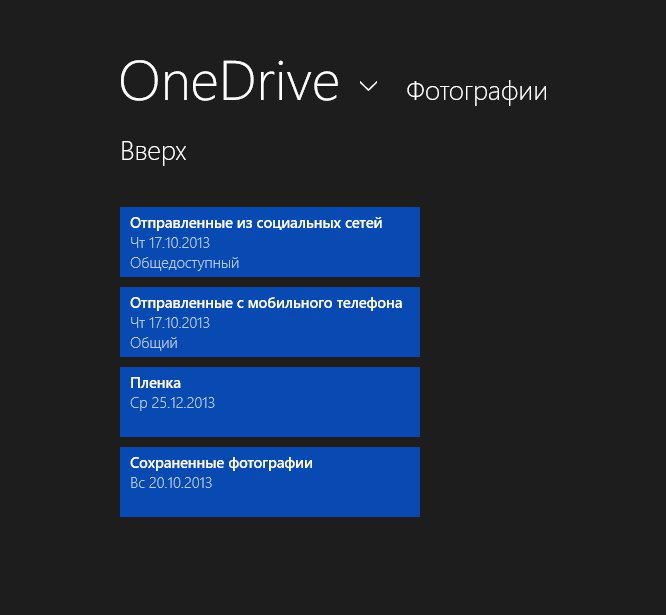
Korzystanie z redaktora grupy lokalnej polityki
Edytor zasad grupy to specjalny komponent Windows, który pozwala wprowadzić zmiany w strukturze jego komponentów i usług. Otwórz dialog do wykonania (Win+R) i wprowadź GPEDIT tutaj.MSC. Otwiera się okno, przypominające zwykłe okno komponentów systemu. Interesuje nas parametry w katalogu OneDrive. Aby go znaleźć, podążaj ścieżką konfiguracji komputera - szablony administracyjne - komponenty systemu Windows. Znajdź parametr zabrania użycia OneDrive do przechowywania plików. „Upadaj” w to i umieść przeciwne miejsce na włączenie. Kliknij OK i ponownie uruchom komputer.
Korzystanie z redaktora rejestru
Otwórz dialog, aby wykonać i wprowadzić tutaj regedit, kliknij Enter. Jesteśmy zainteresowani katalogiem OneDrive, zlokalizowanym w folderze HKEY_LOCAL_MACHINE/SPORITY/PINICIES/Microsoft/Windows. Utwórz parametr DWORD 32 tutaj, nazwij go wyłączFileSync i ustaw wartość 1. Gotowy!
Przez wiersz poleceń
Uruchom wiersz poleceń (wykonaj - cmd) i wprowadź tutaj TaskIll /f /Im Onedrive.Exe. Teraz musisz zarejestrować zespół, który wyłączy program:
- %SystemRoot%\ System32 \ OneDriveSeTUp.Exe /odinstalowanie - dla 32 -bitowych systemu Windows 10.
- %SystemRoot%\ SYSWOW64 \ ONEDRIVESETUP.Exe /odinstalowanie - dla 64 -bit Windows 10.
Załaduj ponownie komputer. Gotowy!
Za pomocą CCleaner
Korzystając z aplikacji trzeciej części, możesz łatwo pozbyć się niepotrzebnych usług i programów na PC. Na przykład jedną z najlepszych opcji będzie użycie CCleaner. Uruchom program, wybierz element „Ustawienia” lub „Narzędzia” po lewej, a na liście zainstalowanych programów wybierz OneDrive. Znajdź przycisk Usuń lub odinstalowany po prawej stronie, kliknij go i poczekaj na koniec operacji.
Jak usunąć ikonę OneDrive z przewodu
W większości przypadków, po usunięciu programu, jego etykieta pozostaje. Aby całkowicie usunąć OneDrive z przewodu, postępuj zgodnie z następującymi działaniami:
- Otwórz redaktor rejestru i przejdź do sekcji
HKEY_CLASSES_ROOT \ CLSID \ 018D5C66-4533-4307-9B53-224DE2ED1FE6.
- W prawym oknie znajdź parametr parametispinnedonamespacetree.
- Kliknij go dwa razy i zmień wartość na „0”.
- Gotowy!
Teraz wiesz wszystko o tym, jak wyłączyć lub usunąć aplikację. Jeśli masz trudności lub znasz bardziej skuteczny sposób wyłączenia usługi, podziel się z naszymi czytelnikami w komentarzach.
- « Błąd dxgi_error_device_reMoved Co to jest i jak to naprawić
- Błąd DXGI.DLL nie znalazł przyczyny i opcji rozwiązania problemu »

